每当用户在win7系统安装完成之后,由于一些默认个性化设置无法满足用户操作习惯,因此一些用户也会进行适当调整,可是当用户想要打开win7系统控制面板来进行个性化设置时,点击
每当用户在win7系统安装完成之后,由于一些默认个性化设置无法满足用户操作习惯,因此一些用户也会进行适当调整,可是当用户想要打开win7系统控制面板来进行个性化设置时,点击时却总是无响应打不开的情况,对此win7控制面板打不开怎么办呢?以下就是小编带来win7控制面板点击无响应如何解决。
1、快捷键"win+R"开启运行功能,输入"gpedit.msc",回车进入组策略编辑器。
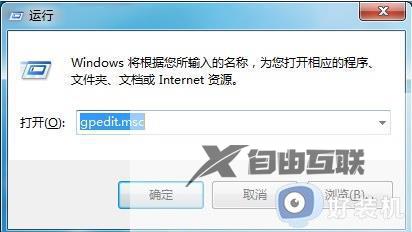
2、进入新界面后,将"用户配置"展开。点击"管理模板"下方的"控制面板"选项。
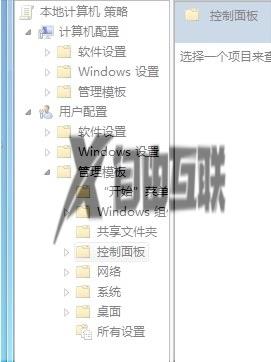
3、找到其中的"禁止访问控制面板"并双击打开。
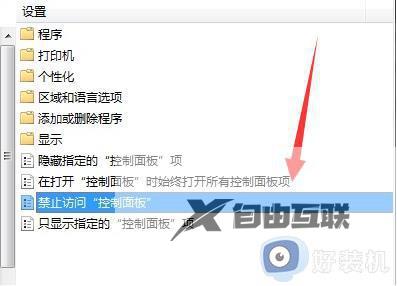
4、在窗口中将"已禁用"勾选上即可。
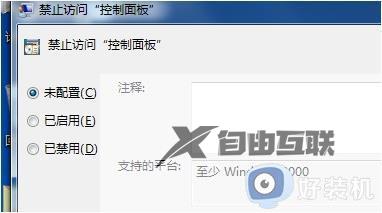
上述就是小编给大家带来的win7控制面板点击无响应如何解决全部内容了,有遇到这种情况的用户可以按照小编的方法来进行解决,希望本文能够对大家有所帮助。
